マクロパッドえむごっちを組み立て
どもども、へりかるです。
今回は、M5Stack製品を使ったマクロパッド「えむごっち」を購入しましたので紹介します。
完成品紹介使用したものえむごっちM5Stack Core2Drop + Invyr Holy Pandaビルドログセット内容確認LEDの取り付けコネクタの取り付けピンヘッダ取り付けアクリルプレートの保護紙取り外しTipsキースイッチ取り付け最終組み立てソフトウェア書き込み
完成品紹介


その名前からも○○ごっちを意識していることがわかる、綺麗な○○ご形状です。
M5Stackを使うことで、自作キーボードには珍しいタッチLCDスクリーンであったり、Bluetoothやバッテリーが標準装備といった、M5Stackのモジュールとしての機能をフル活用しています。
一つのプロダクトとしてまとまっていて、とても完成度が高いです。
今回は間に合わせのキーキャップをつけていますが、背の低くてフラットなキーキャップのほうがマッチしそうに思いました。
使用したもの
えむごっち
今回は「ベースセット」を購入しました。
基板やプレート類、コネクタなどの小物類が全て含まれています。
このセットに加えて、M5Stack Core2とCherryMX互換キースイッチおよびキーキャップが必要です。
製品紹介や組み立て手順などのドキュメントは、下記にて公開されています。
M5Stack Core2
キーボードとしての制御部には、自作キーボードで一般的に使用されるArduino Pro Microではなく、M5Stack Core2が使用されています。
私はM5Stack沼にも片足が浸かりかけているので、家にいつの間に生えていたものを使用しました。
Arduino Pro Microよりもプロセッサの能力も高くメモリも豊富なため、自作キーボードの基本機能も十分対応できます。
さらにえむごっちでは、タッチスクリーンを使用したマウスカーソル操作や、Bluetoothによる無線通信にも標準対応しており、これはM5Stackというモジュールだからこその付加価値だと思います。
Drop + Invyr Holy Panda
えむごっちはCherryMX互換のキースイッチに対応しており、5pinのものも使用できます。
今回キースイッチはHoly Pandaを使用しました。
独特のタクタイル感と音質で、非常に人気のキースイッチです。
ビルドログ
基本の組み立て手順は、下記の公式ガイドラインを参照しました。
丁寧に書かれているので、スムーズに組み立てできました。
セット内容確認
基板、プレート類、コネクタなどの小物類、スペーサとネジに綺麗に個別梱包されています。

また基板には表面実装の抵抗が最初からはんだ付けされていました。
慣れていない方はチップ抵抗のはんだ付けは一苦労なので、とても助かります。
別途準備が必要なのが、M5Stack Core2と、キースイッチおよびキーキャップです。

LEDの取り付け
組み立て説明に沿って、LEDから取り付けます。
LEDのはんだ付けには、小型ホットプレートを使用してリフローで取り付けました。

食卓用のホットプレートを使ってのリフローもよく見かけますが、この予熱器はかなり小型すが小さい基板であれば十分活用できます。
はんだペーストをパッドに塗布してLEDを乗せ、ホットプレートを220℃に設定して基板の裏から加熱します。

はんだ付けしたいLEDの近くを押さえてホットプレートに接触するようにしておくと、はんだペーストが表面張力で流れて金属光沢が出てくるのが見えます。
今回は数も少ないのでそこまで手間は変わりませんでしたが、持っているものは使っていこうの精神です。
コネクタの取り付け
次はTRRSジャックとPHコネクタを取り付けます。
TRRSジャックはI2C通信するためのもので、今後新しい製品を連結する構想があるようです、楽しみ!
PHコネクタは、バッテリーを別のものに交換する場合に使用するようです。


コネクタは基板裏側から差し込み、マスキングテープで固定しておくと、裏返しても外れないためはんだ付けしやすいです。
ピンヘッダ取り付け
続いてはM5Stackとのピンヘッダをはんだ付けしていきます。
ピンヘッダは先ほど取り付けたコネクタよりも高さがあり、マスキングテープで綺麗に直角に固定しておくのも難しいため、そのままだと少し作業が難しいです。
そのため公式の組み立て手順にも注記されている、M5Stackに取り付けた状態ではんだ付けをしました。
まずは組み立て手順通りにM5Stackの裏蓋を開けます。

バッテリーは裏蓋に横からスライドする形で入っているので、爪のない方向に指で押してあげると取り外せます。
またこの時バッテリーはM5Stack本体につけたままにしておきます。
基板に取り付けたPHコネクタは、他のバッテリーに交換する際に使用するもので、基本的にはM5Stackに元々ついているバッテリーを使用するようです。
M5Stackのコネクタ部に、15ピンにカットしたピンヘッダを差し込みます。


ピンヘッダは、プラスチックの保持部に対して長い側をM5Stackに差し込みます。
その後、ピンヘッダが基板の穴に通るように上側からかぶせます。


こうすると、M5Stackの高さと重量のおかげで基板が安定して、はんだ付けがやりやすくなりました。
アクリルプレートの保護紙取り外しTips
続いてアクリルプレートを準備しますが、アクリルプレートには加工時の表面保護のための保護紙がついています。
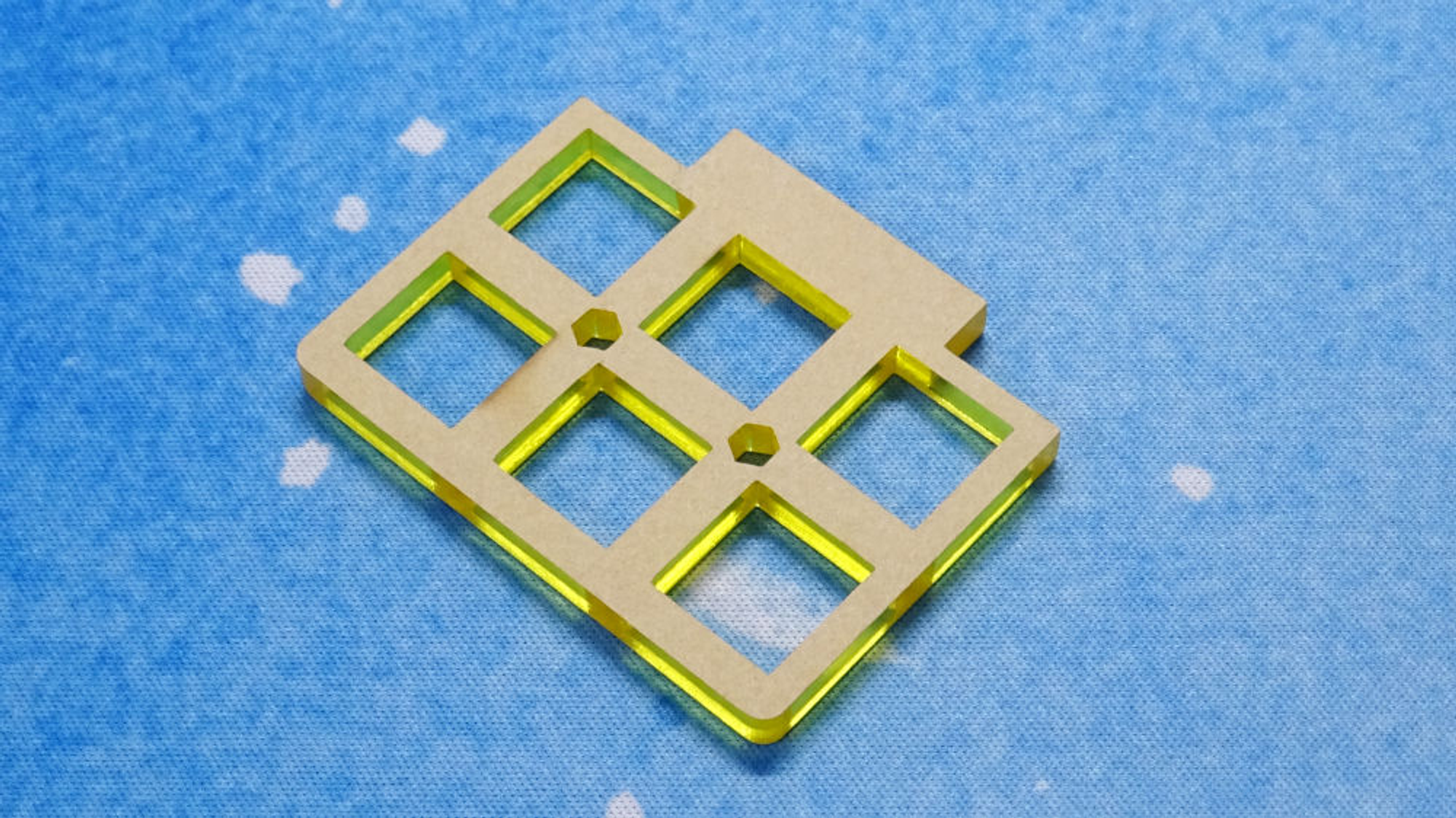
これが非常に取りにくく苦労しがちなのですが、私はプレートごと水につけてしまいます。

そうすると、爪で少しこするだけで端の紙がめくれ、綺麗に保護紙をめくることができます。
電子機器へ取り付けるため、濡れたアクリルプレートは水分を十分拭き取ってから使用してください。
キースイッチ取り付け
キースイッチをはんだ付けしていきます。
アクリルプレートと基板を重ねた状態でキースイッチを差し込み、裏側からはんだ付けします。

このときも、M5Stackに基板を取り付けておくと、キースイッチの高さとM5Stackの高さがぴったりで、はんだ付けがやりやすくなりました。

最終組み立て
はんだ付けが全て完了し、いよいよ組み立て!
組み立てにはアクリルプレートと、スペーサやネジ類を使用します。
樹脂ネジは破損しやすいため、予備も入っていました。

スペーサーを裏側からネジ止めしますが、ネジの取り付け部はプレートが座繰りされていてネジ頭が出ない設計になっています。
細かい配慮が素敵です。

ボトムプレートにスペーサを立てて、アクリルプレートをどんどん積み重ねていきます。

アクリルプレートの穴が六角スペーサと同じ六角形にカットされており、こちらも細かいところまで綺麗に作られていると感じます。
最後にトッププレートまで積み重ねてネジ止めし、M5Stackとキーキャップを取り付けて完成!

ソフトウェア書き込み
ソフトウェアについても初期設定手順に沿っていくと、スムーズに書き込みできました。
ファームウェアの書き込みは、PCとえむごっちをUSBCケーブルで接続してブラウザのボタンを何度か押すだけ。
ソフト書き込みは自作キーボードの難関の1つでもありますが、デフォルトのファームウェアがここまで簡単設計になっているのは素晴らしいです。
デフォルトのファームウェアでは、M5Stackのスクリーンをスワイプすることでマウスカーソルが動き、タッチが左クリックになっています。
スクリーンを長押しすると小さな振動があり、指を離すと設定モードに入ることができます。

ここではM5Stack自体の明るさの設定や、キースイッチのLEDの光り方や色を設定することができます。
電源は、M5Stackの電源ボタン(写真左端)を1回押すとON、5秒ほど長押しするとOFFになります。

M5Stackを使用したキーボードということで、その機能を存分に活用していて楽しいです。
また、プロダクトとしての設計も細かくこだわりがあって、完成度がとても高いなと感じました。
今後はマクロパッドとして、キー設定をいろいろ変えて活用したいと思います。
M5Stackは我が家にもたくさん積まれているので、私もキーボードに活用してみたいです。
ではでは~
